不正なDHCPサーバーを探す方法
DHCPを利用している時、意図しないIPアドレスが割り当てられることがあります。
本項では、不正なDHCPサーバーを探す方法について説明します。
簡単にDHCPサーバーのIPアドレスを確認する方法
DHCPサーバーのIPアドレスは、Windowsであればipconfig /allで確認できます。
C:¥>ipconfig /all
Windows IP 構成
ホスト名 . . . . . . . . . . . . : PC
プライマリ DNS サフィックス . . . . . . . :
ノード タイプ . . . . . . . . . . . . : ハイブリッド
IP ルーティング有効 . . . . . . . . : いいえ
WINS プロキシ有効 . . . . . . . . : いいえ
イーサネット アダプター ローカル エリア接続:
接続固有の DNS サフィックス . . . :
説明. . . . . . . . . . . . . . . : Eternet
物理アドレス. . . . . . . . . . . : 11-FF-11-FF-11-FF
DHCP 有効 . . . . . . . . . . . . : はい
自動構成有効. . . . . . . . . . . : はい
IPv4 アドレス . . . . . . . . . . : 192.168.2.3(優先)
サブネット マスク . . . . . . . . : 255.255.255.0
リース取得. . . . . . . . . . . . : 20xx年x月x日 x:xx:xx
リースの有効期限. . . . . . . . . : 20xx年x月x日 x:xx:xx
デフォルト ゲートウェイ . . . . . : 192.168.2.1
DHCP サーバー . . . . . . . . . . : 192.168.2.2
DNS サーバー. . . . . . . . . . . : 192.168.2.10
NetBIOS over TCP/IP . . . . . . . : 無効
上記の赤字部分が、DHCPサーバーのIPアドレスです。これが意図したDHCPサーバーのIPアドレスでない場合、不正なDHCPサーバーが存在すると言えます。
不正なDHCPサーバーのIPアドレスがわかれば、機器も特定できます。IPアドレスから機器を特定する方法は、IPアドレスから機器を探す方法をご参照ください。
Wiresharkで確認する方法
ipconfig /allは、自身のパソコンが不正なDHCPサーバーからIPアドレスを割り当てられた時に確認できる方法です。不正なDHCPサーバーがあったとしても、正規のDHCPサーバーが先に応答した場合、不正なDHCPサーバーのIPアドレスは確認できません。
そのような時、Wiresharkでパケットを採取すると不正なDHCPサーバーからの応答を採取できるため、簡単にIPアドレスを調べることができます。
まず、Wiresharkを起動後、パソコンのコマンドプロンプトでipconfig /release、ipconfig /renewの順に実行します。これにより、再度DHCPでIPアドレスを取得するため、不正なDHCPサーバーからの応答パケットが採取できます。
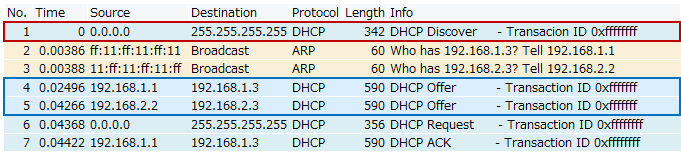
赤枠部分は、パソコンからDHCPサーバーを探すためのパケットです。青枠部分が、DHCPサーバーからの応答です。
上記では、192.168.1.1と192.168.2.2の2つから応答が返ってきています。192.168.1.1が正規のDHCPサーバーだった場合、192.168.2.2は意図せず設置されたDHCPサーバーと言えます。
不正なDHCPサーバーを排除する方法
家庭向けの機器(例えば無線親機)では、DHCPサーバー機能がデフォルトで有効な機器も多くあります。このような機器が勝手にネットワークへ接続されると、多くのDHCPを利用している機器が間違ったIPアドレスを取得してしまい、通信できなくなってしまいます。

DHCPスヌーピングを利用すると、このような意図しないDHCPサーバーからの応答を遮断する事ができます。詳細は、DHCPスヌーピングをご参照ください。

トラブル対応編「Wiresharkの使い方」